5 praktiske løsninger til, hvordan du beskærer dine MKV-videoer
MKV-formatet er ikke så populært som MP4, men det er også ret alsidigt. Hvis du er forvirret, når du arbejder med MKV-formatet, vil vide mere om det eller vil beskære, redigere og forbedre dine MKV-videoer, så læs videre. I dette indlæg vil vi introducere dig til, hvad MKV er, hvordan man afspiller videoer i MKV-format, og hvordan man beskære dine MKV-videoer. 5 mulige måder er givet til dig. Hvis du har brug for at konvertere MKV til andre formater, så prøv vores anbefalede konvertere.
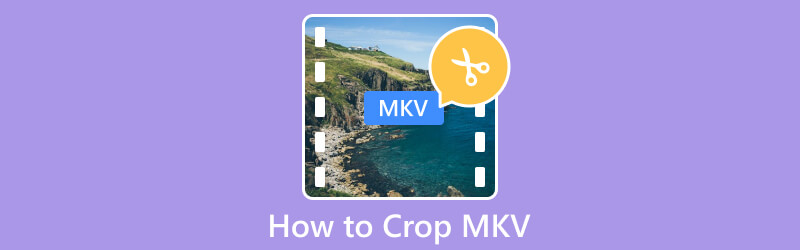
- GUIDELISTE
- Del 1. Hvad er MKV
- Del 2. Sådan åbnes MKV-filer
- Del 3. Enkle måder at beskære MKV-video
- Del 4. Ofte stillede spørgsmål om, hvordan man beskærer MKV
Del 1. Hvad er MKV
MKV er et meget brugt multimediebeholderformat. Dens fulde navn er Matroska Video format. Det er berømt for evnen til at indeholde flere video-, lyd- og undertekstspor i én fil. MKV-formatet kan også understøtte forskellige codecs. Afhængigt af denne egenskab bruger folk den altid til at gemme videoer i high definition som film eller tv-shows. Samlet set er MKV-formatet stadig ret velkendt og meget brugt. Men da det indeholder flere ting og har en tendens til at garantere høj kvalitet, er videofilstørrelser i dette format generelt større. Denne funktion gør den også noget mindre nem at distribuere. Så nogle gange, af hensyn til effektiviteten af distribution, ville man være nødt til at konvertere det til MP4-format.
Del 2. Sådan åbnes MKV-filer
Der er mange afspillere, du kan bruge til at åbne MKV-videoer. Den mest berømte er VLC Player, som kan understøtte et stort antal filformater. Andre, som Windows Media Player, DivX Player, 5KPlayer osv., kan også anvendes til afspilning af MKV-filer. Hvis du vil afspille din MKV-video i mere software eller online platforme, kan du også overveje at konvertere den til et mere tilpasningsdygtigt videoformat, såsom MP4.
Del 3. Enkle måder at beskære MKV-video
Brug den bedste Cropper - ArkThinker Video Converter Ultimate
Først og fremmest anbefaler vi, at du prøver den mest komplette MKV-videobeskærer, ArkThinker Video Converter Ultimate. Dette værktøj samler adskillige redigeringsfunktioner samt tilpasningsmuligheder. Det håndterer videoer ret effektivt og sikrer, at din videokvalitet ikke går tabt i processen. Bortset fra at beskære din MKV-video, kan du konvertere videoformatet samt trimme, komprimere og forbedre din fil.
Her er en guide til brug af ArkThinker Video Converter Ultimate til MKV-beskæring.
Få ArkThinker Video Converter Ultimate på din computer. Åbn den og vælg Værktøjskasse på grænsefladen.
Find Video Cropper blandt alle værktøjerne, og klik på den.
Når du er kommet ind på den nye side, skal du klikke på den store plusknap for at uploade din MKV-video.
For at justere billedformatet skal du trække de gule linjer og vælge det område, du vil beholde.

Tryk på Preview for at kontrollere resultatet. Til sidst skal du vælge Eksporter.

ArkThinker Video Cropper Online
Når du ikke ønsker at downloade yderligere software, vil onlineværktøjer være et godt valg. ArkThinker Video Cropper er designet til effektivt at hjælpe dig med at beskære dine MKV-videoer online. Du behøver ikke at downloade eller installere yderligere software eller plug-ins; bare gå til hjemmesiden og begynde at redigere direkte. Med dens hjælp kan du ændre størrelsen på din video, så den passer til enhver platform, såsom YouTube, for eksempel.
Her er, hvad du skal gøre for at bruge denne bedste MKV-cropper online.
Indtast hjemmesiden for ArkThinker Video Cropper i din browser.
Klik på Start beskæring af video for at tilføje din MKV-fil.
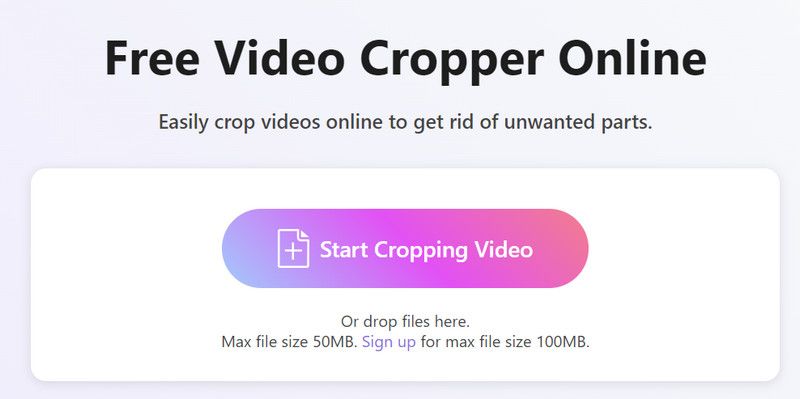
Juster billedformatet og fjern det område, du ikke har brug for. Når du er tilfreds, skal du klikke på Beskær video.
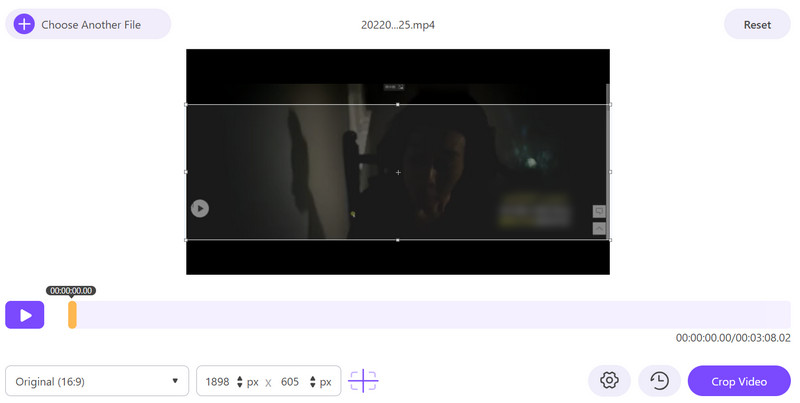
Klik på Download for at få din beskårne MKV-fil.
VLC afspiller
Som den mest populære medieafspiller har VLC Player forskellige funktioner mere end afspilning af videoer. Da det understøtter mange formater af video og lyd, bruger folk det altid til at konvertere filformater og justere effekten af videoer. Med dens hjælp kan du trimme, forbedre og beskære din MKV-video frit. Hvis du ikke kan lide grænsefladen til VLC Player, så prøv de tilpassede funktioner, den tilbyder. Sammenlignet med professionelle værktøjer mangler den dog nogle avancerede redigeringsfunktioner.
Følg vejledningen nedenfor for at beskære MKV gratis.
Åbn VLC Player på din computer. Bemærk, at du skal bruge den nyeste version.
Vælg Medier, og klik på Åbn fil for at uploade din MKV-video.
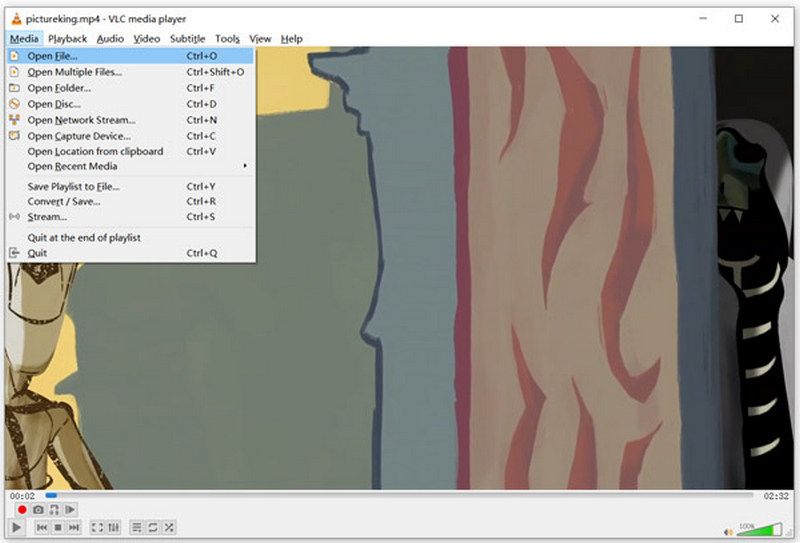
Vælg Video > Beskær. Her har du lov til at vælge billedformatet fra 16:9, 16:10, 4:3, 1:1 osv.
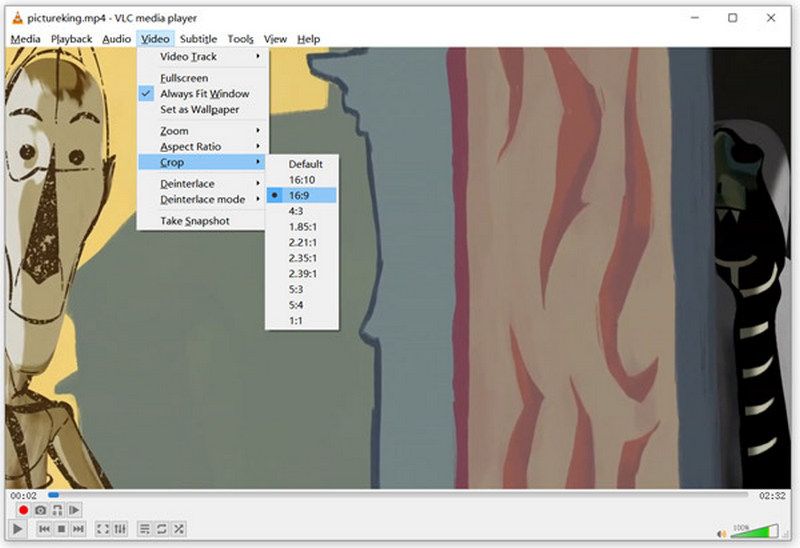
FFmpeg
FFmpeg er en open source-software. Det rummer en samling af biblioteker og programmer til at håndtere multimediedata. Du kan optage, konvertere, redigere og streame filer med den. Det understøtter en lang række codecs og formater. Det er dog lidt kompliceret at bruge sammenlignet med anden software. Derfor kan det være svært for nogle nybegyndere at fatte det med det samme.
Her er de trin, du kan følge for at beskære MKV-filmen.
Åbn FFmpeg og brug afgrødefilteret.
Syntaksen for at beskære en video er som følger:
ffmpeg -i input.mp4 -filter:v "crop=w:h:x:y" output.mp4
w er bredden af den beskårede video, h er højden, x repræsenterer den vandrette position, og y betyder den lodrette position. Juster disse værdier i henhold til dine krav.
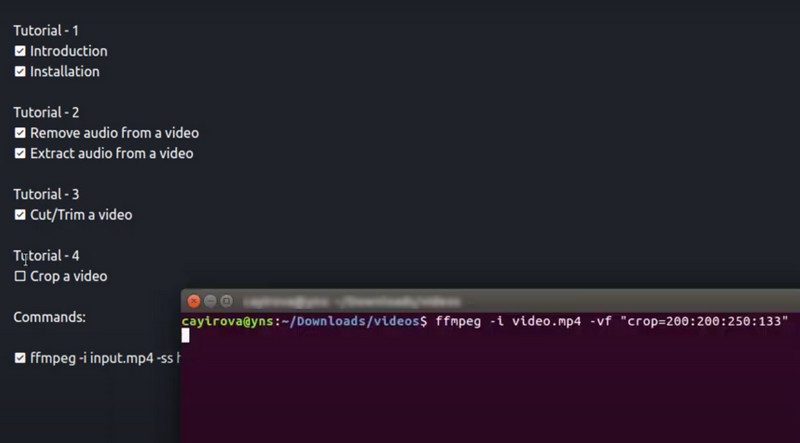
Håndbremse
Handbrake er en software, der hovedsageligt bruges til at konvertere videofilformater. Formatet, det understøtter, er ret bredt. Den har også avancerede funktioner til redigering af detaljer, justering af kvalitet, tilføjelse af undertekster osv. Den kan bruges med Windows, Mac og Linux-systemer. Her kan du bruge det til at beskære MKV uden at miste kvalitet.
Her er vejledningen til, hvordan du bruger håndbremse.
Download håndbremse på din enhed. Under Valg af kilde skal du klikke på Mappe eller Fil for at tilføje din MKV-video.
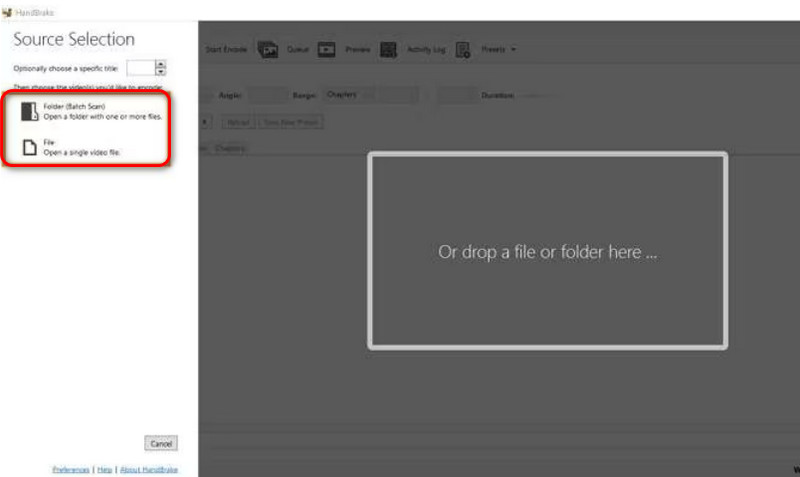
Klik på Dimensioner > Retning og beskæring > Brugerdefineret. Derefter vil du være i stand til at justere billedformatet på egen hånd.
Efter udgaven skal du klikke på Start Encode for at beholde ændringen.
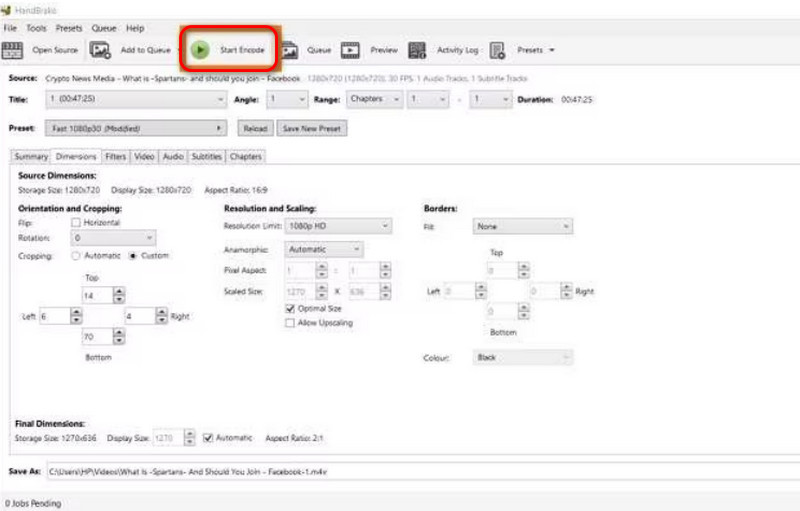
Bonus: Sådan konverteres MKV til populære formater
Som vi nævnte, da vi introducerede MKV, kan det nogle gange være nødvendigt at konvertere filformatet fra MKV til andre formater for at reducere størrelsen på din video eller uploade din video til flere platforme. Vi anbefaler, at du prøver det bedste videokonverteringsværktøj, ArkThinker Video Converter Ultimate. Det understøtter dig ikke kun at konvertere mellem 1000+ formater, men også batchkonvertere flere filer. Med dens hjælp vil konverteringseffektiviteten blive væsentligt forbedret, og du behøver ikke bekymre dig om tab af videokvalitet.
Her er hvad du skal gøre for at konvertere MKV til MP4 eller andre formater med ArkThinker Video Converter Ultimate.
Download og installer ArkThinker Video Converter Ultimate på din computer. Åbn det, og vælg Konverter.
Klik på Tilføj filer for at uploade din MKV-video.

Klik på Konverter alle til i øverste højre hjørne for at rulle ned listen over understøttede formater. Vælg Video og find dit målformat.

Vælg Gem til i nederste venstre hjørne. Her får du lov til at vælge en mappe til lagring af din konverterede video.

Hvis du har brug for det, kan du klikke på knapperne Rediger, Klip og Forbedr for at ændre detaljerne og effekten af din fil. Når du er færdig, skal du klikke på Konverter alle for at starte konverteringsprocessen.

Del 4. Ofte stillede spørgsmål om, hvordan man beskærer MKV
Er MKV eller MP4 bedre til redigering?
Begge er populære videoformater. Når det kommer til redigering, har de forskellige egenskaber. MP4 er kompatibel med det meste software. Det kan opretholde god kvalitet og samtidig tilbyde god kompression. MKV kan indeholde flere lyd- og videostreams i én fil. Det er et bedre valg til lagring af video i høj kvalitet. Men kompatibiliteten af MKV er mindre bred.
Kan Adobe Premiere redigere MKV-filer?
Ja, dette værktøj kan bruges til at redigere MKV-filer. Men da MKV er et containerformat, der kan indeholde forskellige typer codecs, kan Adobe Premiere kræve de passende codecs installeret på dit system. Desuden kan hardwarespecifikationerne på din computer påvirke ydeevnen af redigering af MKV-filer i Adobe Premiere.
Er MKV dårligere kvalitet end MP4?
Nej. Kvaliteten af en video afhænger hovedsageligt af de anvendte codecs og indstillinger. MP4-format vil være mere tilbøjelige til at ofre kvaliteten for at reducere filstørrelsen for at sikre, at filen kan distribueres mere effektivt. Det MKV format har en tendens til at trække filstørrelsen op for at bevare den høje kvalitet af videoen. Derfor er videokvaliteten af MKV-formatet for det meste højere end MP4-formatet.
Konklusion
I denne artikel starter vi med en kort introduktion til konceptet med MKV-formatet og en generel liste over flere afspillere, der kan bruges til at afspille MKV-videoer. Derefter, for at hjælpe dig med at løse dit kerneproblem med hvordan beskære MKV-videoer, giver vi 5 værktøjer til at hjælpe dig. Baseret på de oplysninger, vi har givet; du kan vælge den, der passer dig bedst. Hvis du har brug for at konvertere MKV til andre formater, giver vi dig også en af de bedste videokonvertere. Vi bestræber os på at løse dine problemer i alle aspekter. Hvis du har andre spørgsmål, er du velkommen til at skrive, hvad du vil sige i kommentarfeltet.
Hvad synes du om dette indlæg? Klik for at bedømme dette opslag.
Fremragende
Bedømmelse: 4.9 / 5 (baseret på 316 stemmer)
Find flere løsninger
Ezgif Resize – Ezgif Video Crop og bedste Ezgif-alternativ Sådan redigeres og beskæres animerede GIF'er på 4 effektive måder Kapwing Resizer Review og Bedste Kapwing Resizer Alternativ Adobe Premiere Crop Video - Sådan beskærer du video i Premiere Trin-for-trin guide til at tilføje musik til iMovie Beskær video uden vandmærke: nemme metoder at følgeRelative artikler
- Rediger video
- Sådan laver du en kort video længere med 3 forskellige metoder
- Loop en video på iPhone, iPad, Android-telefon og computer
- Gratis videoredigeringssoftware – 7 bedste gratis videoredigeringsapps
- 3 TikTok Watermark Remover Apps til at fjerne TikTok Vandmærke
- Videofilter – Sådan tilføjer og sætter du et filter på en video 2024
- Sådan sænker du en video og laver slowmotion-video 2024
- Opdel din store videofil med 3 bedste filmtrimmere 2024
- Sådan tilføjes vandmærke til video på forskellige enheder 2024
- 5 bedste MP4-kompressorer til at reducere videofilstørrelsen 2024
- Detaljeret vejledning om, hvordan man bremser en video på Snapchat 2024



